|
|
|
|
المشاركة رقم: 1 |
|
|
المنتدى :
نافذة تعلم الفوتوشوب
بـــســـمــ الله الـــرحـــمـــن الــــرحـــيــمـ  ... [ آدوآتــ آلفـــوتــوشـــوبـــ ] ... مرحــــبآ أخـــوآنــي آليـــــومـ ســـوف نقـــدمـ لــــكمـ مـــرجــــع لـــكل آدوآتــ آلفــوتــوشــوبــ فســـوف نــــجمـــع أفضـــل دروس شــــرح آلأدواتــ آلمـــفصـل و آلكــــآمــــل لـــكي يــستـــطيــع آلكـــل أن يـــتقــن و يــحتـــرف آلتـــعآمـــل مـــع أدواتــ آلفـــوتــوشــوبـ  [ فـــهرس للأدواتــ آلمـــــشـــروحــهـ ] 1 --[ شرح أدوات التحديد ]-- Crop Tool 2 3 [ الفرشة ] pen tool4 Color Sampler Tool 5 [ Clone Stamp Tool ]6 Move Tool 7 8درس في اداة مسح الخلفية :: Background Eraser Erase To History9 Arrowheads10 Sides11 UnderLine12  نــــبــدأ عـــلى بـــركهـ اللـــــه إن شــــآء اللــــــه |

|

|
|
|
المشاركة رقم: 2 |
|
|
كاتب الموضوع :
shady
المنتدى :
نافذة تعلم الفوتوشوب
--[ شرح أدوات التحديد ]--  . . . . . . |

|

|
|
|
المشاركة رقم: 3 |
|
|
كاتب الموضوع :
shady
المنتدى :
نافذة تعلم الفوتوشوب
Crop Tool  Crop Tool اختصار هذه الاداه هو حرفــــ C ــــــ  تستخدم اداه الـــــCrop Toolـــــ فى تحديد جزء معين من أى صوره وقصه , لدينا هذه الصوره  نقوم بتحديد الجزء المراد قصـه  بعد تحديد الجزء المراد قصه تظهر خيارات الاداه فى الاعلى وهذا ما يهمنا منها  اولا : - الامر Shield هذا الامر يقوم بتظليل الجزء الذى سوف يحذف من الصوره نلاحظ فى الصوره السابقه أن الجزء الذى سوف يحذف من الصوره تم تظليله باللون الاسود ,, طيب نغير اللون الى اللون الاصفر مثلا  معنى ذلك أن الجزء المحدد باللون الاصفر سيتم حذفه من الصوره أظن وضح الامر Shield  ـــــــــــــــــــــــــ ــ ثانيا :- الامر Opacity شفافيه التظليل يعنى مثلا لو انا اخترت لون الـShieldــ احمر وجعلت الــOpacityــ 100 سيكون اللون احمر تمام ,, أما اذا جعلت القيمه مثلا 50 سنلاحظ ان اللون أصبح باهتا بعض الشيئ .. الان وبعد تحديد الجزء المراد قصه واختار لون ال Shield اضغط على Enter سنلاحظ انه تم قص الجزء المحدد  __________ الان نأتى الى الامر Perspective  عند تفعيل هذا الامر فانك تستطيع وبكل سهوله التحكم فى زوايا التحديد بحيث عند عدم تفعيل هذا الامر تستطيع فقط عمل تحديد مربع , أما عند تفعيل هذا الامر تسطيع التحكم فى زوايا التحديد بكل سهوله ,, __________ * كيفيه عمل Crop أى تأطير للصوره ( يعنى قص جزء معين ) باستخدام أداه التحديد ---> اختار أى أداه من ادوات التحديد وقم بعمل تحديد للجزء المراد قصــه  بعد ذلك اذهب الى Image ثم اختر الامر Crop  |

|

|
|
|
المشاركة رقم: 4 |
|
|
كاتب الموضوع :
shady
المنتدى :
نافذة تعلم الفوتوشوب
[ الفرشة ]  ×?°أداة [ الفرشة ] شرح مفصل بالتفصيل الممل ×?° ][®][^][®][الشرح المصور][®][^][®][ [عزيزي الزائر يتوجب عليك التسجيل للمشاهدة الرابطللتسجيل اضغط هنا]]] > [ كلك يمين وحفظ بإسم ] ----------------------------------------- ][®][^][®][الشرح بالفيديو][®][^][®][ [عزيزي الزائر يتوجب عليك التسجيل للمشاهدة الرابطللتسجيل اضغط هنا]]] > [صفحة الدرس] [عزيزي الزائر يتوجب عليك التسجيل للمشاهدة الرابطللتسجيل اضغط هنا]]] > [لحفظ الدرس بصيغة SWF اضغط بالزر اليمين ثم حفظ الهدف باسم] |

|

|
|
|
المشاركة رقم: 5 |
|
|
كاتب الموضوع :
shady
المنتدى :
نافذة تعلم الفوتوشوب
pen tool  آدآهـ آلــــبــن تـــول [pen tool]  ما هي اداه البن تول؟ هي اداه يمكنك من خلالها عمل الاتي: - تستطيع من خلالها الرسم الحر ورسم شخصيات كرتونية رائعة و متقنه جدا . - تستطيع من خلالها أن تصنع خط خاص بك ومحترف أيضًا (الخط الحر) . - من خلال هذه الاداه تستطيع قص الصور والتحكم في قصها . - تستطيع من خلالها ان تبدع في عمل و تصميم الشعارات . هيا بنا نتعرف على خصائص هذه الاداه و ادواتها في البدايه عند اختيار الاداه من شريط الادوات يظهر لنا شريط التحكم بالاداه و هو كالاتي :  حنبدأ في شرح كل جزئيه من هذا الشريط :  *هذه الخواص تتحكم في الخصائص الاساسيه للاداه و لا نتطرق لها الان.  1- shape layers = و هي عند اختيارها نقوم بصنع شكل [shape] عن طريق النقاط اللي بنرسمها [path] و تظهر كما يوضح الشكل التالي  2 -paths = و هذه تستخدم لعمل النقاط فقط [path] فمثلا عندنا شكل و عايزين نعمل له تحديد بالاسود مثلا او عايزين نعمل خط اسود داخل اي رسمه ببساطه نقوم باستخدام هذه الاداه و بعد ذلك نقوم بالضغط على كليك يمين ثم strok path و نختار اي اداه عايزين نعمل بيها تحديد لرسمتنا  3 - Fill Pixels = يستخدم هذا الاختيار عند اختيار احد shape tools  1- عند الرسم بالبن تول واختيار هذا الاعداد فيتم الرسم بطبقه منفرده . 2- و عن اختيار هذا فإنه يتم الرسم في نفس اللير اكثر من شكل. 3- عند رسم شكل داخل شكل فإن المنطقه المتحده بينهم سوف تحذف . 4- عند تقاطع شكلين معا فإنه سوف يتم تقاطع الشكلين معا بنفس الطبقه. 5- عند اختيار هذه الاداه فإننا سوف نحصل على اتحاد شكلين و تقاطع اجزاء منهم .  1 = اداه البن تول العاديه . 2 = اداه الرسم الحر . 3= هذه الاداه تستخدم لاضافه نقاط داخل الشكل المرسوم بالبن تول . 4= هذه الاداه تستخدم لحذف نقاط من الشكل المرسوم . 5= هذه الاداه تستخدم لتحريك النقاط داخل الشكل المرسوم . بعض الاختصارات اللي حتساعدك و انت شغال بالرسم بالبن تول : .......... ** حرف P لاختيار اداه البن تول **اختيار البن تول + الضغط علي ALT اثناء عمل المنحنيات بيفصل المنحنيات عن الرسم و حيظهرلك مؤشر Delete Anchor Point tool **اختيار البن تول + الضغط علي ALT يحول Pen tool الي anchor point tool **اختيار البن تول + الضغط علي CTRL اثناء عمل الباث يحوله الي Direct Selection tool بعض الاشكال التي سوف تظهر لك عند الرسم او استخدام البن تول ..........  يظهر المؤشر بهذا الشكل عند البدأ في استخدام هذه الاداة ورسم الباث يظهر المؤشر بهذا الشكل عند البدأ في استخدام هذه الاداة ورسم الباث ويكون بهذا الشكل عند تعديل الباث او المرور في منتصف الباث ويكون بهذا الشكل عند تعديل الباث او المرور في منتصف الباث ويكون بهذا الشكل عند الضغط بالماوس ويكون بهذا الشكل عند الضغط بالماوس ويكون بهذا الشكل عند اضافه Anchor point ويكون بهذا الشكل عند اضافه Anchor point وهكذا عند حذف Anchor point وهكذا عند حذف Anchor point وهكذا عند الانتهاء من رسم الباث والرجوع الي نقطة البداية لغلق الرسم وهكذا عند الانتهاء من رسم الباث والرجوع الي نقطة البداية لغلق الرسم وهكذا عند الوقوف عند نقطة النهاية للباث المرسوم لتكملته وهكذا عند الوقوف عند نقطة النهاية للباث المرسوم لتكملته وهكذا عند البدأ في تحويل Anchor point الي منحني وهكذا عند البدأ في تحويل Anchor point الي منحني وهكذا عند تنشيط أداة الرسم الحر Freeform pen tool وهكذا عند تنشيط أداة الرسم الحر Freeform pen tool وهكذا عند تنشيط Magnetic freeform pen tool وهكذا عند تنشيط Magnetic freeform pen tool وهكذا عند تنشيط Direct selection Tool وهكذا عند تنشيط Direct selection Tool وهكذا عند تنشيط Path selection Tool وهكذا عند تنشيط Path selection Tool |

|

|
|
|
المشاركة رقم: 6 |
|
|
كاتب الموضوع :
shady
المنتدى :
نافذة تعلم الفوتوشوب
Color Sampler Tool   تعمل أداه Color Sampler Tool على جمع عينـات الالوان توضيح : - كما نعلم أن لو لدينا صوره وأردنا أن نستخدم لـون معيــن منها نقوم بـاستـخـدام أداه Eyedropper Tool طـيـبـ ماذا لو أمامنـا صـوره وأردنـا أن نعرف أكثر من لون مره واحده؟ مثلا لدينا هذه الصوره [ كمثال ليس أكثر ]  وعجبنى أكثر من لون فى هذه الصوره وأردت ؟جمع عينات هذه الالوان حتنى أقوم باستخدام هذه الالوان فى عمل شيئ معين ماذا نفعل ؟ نقوم باختيار اداه Color Sampler Tool أو الضغط على حرف I بعد ذلك نقوم بالضغط على الاماكن المراد أخذ عينا ألوانها بعد الضغط على الاماكن المراد معرفه هذه الالوان تظهرل لك هذه العلامات على الصوره  العلامه التى بجوارها رقم واحد وهذا يعنى أن هذه أول منـطقه قمت بالضـغـط علـيـهـا - العلامه التى بجوارها رقم اثنين وهذا يعنى أن هذه ثانى منطقه قمت بالضغط عليها وهكذا....... طيب بعد الضغط على المناطق المراد معرف هذا اللون ماذا نفعل ؟ نذهب الى قائمه Info سنلاحظ ظهور بيانات اللون فى هذه القائمه  الان نقوم بالضغظ هنا لندخل بيانات أى لون من الالوان التى قمت بأخذ بياناتها  نلاحظ فى قائمه Info ان هناك بيانات ل 3 ألوان [ حسب المناطق التى قمت بالضغط عليها] بعد الضغط على المنقطه المشار اليها تظهر لك هذه القائمه  سنقـوم بادخال بيانات اللـون فى المنطقه المـحدده باللون الاصفـر أولا نذهب لقائمه Info لنأخذ البيانات وندخلها فى ال Color Picker  سنأخذ مثلا بيانات اللون الاول ونقوم بادخال البيانات هكذا ونضغط على ok سنلاحظ ظهور هذا اللون  |

|

|
|
|
المشاركة رقم: 7 |
|
|
كاتب الموضوع :
shady
المنتدى :
نافذة تعلم الفوتوشوب
Erase To History  سنشرح الامر Erase To History الموجود فى خيارات أداه الممحاه الامر المحدد باللون الازرق ,,  نفترض أن لدينا هذه الصوره  قمت باختيار أداه ال Dodge Tool  وقمت بتفتيح الصوره حتى أصبحت هكذا وقمت بتفتيح الصوره حتى أصبحت هكذا الان اخترت أداه الممحاه[ Easer Tool ] معروف أنها تستخدم فى المسح ولكن ما رأيكم لو قمنا بتفعل الامر Erase to History ? قم بتفعيل هذا الامر بوضع علامه صح داخل المربع  وقمت بمحاوله مسح الصوره ولكن لم يمسح أى جزء منها ,, بل قامت الاداه باسترجاع الصوره كما هى فى االبدايه ,,  من ذلك نستنج أن الامر Erase To History لو عندى صوره وقمت بعمل بعض التأثيرات ولم تعجبنى قمت باختيار اداه الممحاه وفعل هذا الامر وامسح على الصوره ستلاحظ أن الصوره تعود كما كانت فى البدايه . |

|

|
|
|
المشاركة رقم: 8 |
|
|
كاتب الموضوع :
shady
المنتدى :
نافذة تعلم الفوتوشوب
Arrowheads  سنشرح الامر Arrowheads الموجود فى خيارات الاداه ال Line Tool  الامر المحدد باللون الاحمر ,,  من المعروف أن اداه Line Tool تستخدم لعمل خط سواء بالطول أو بالعرض  طيب ماذا لو أردت أن تضيف سهم لهذا الخط سواء من جهه واحده أو من الجهتين ؟ فم باختيار أداه ال Line Tool ومن خيارات الاده اضغط على هذا المثلث الصغير المحدد باللون الاحمر ,,  بعد الضغط على هذا المثلث ستظهر لك هذه القائمه : -  قم بتفعيل الامر Start أو End لعمل سهم فى الخط من جهه واحده :-  طيب ماذا لو أردنا أن نجعل السهم فى بدايه ونهايه الخط ؟ الاجابه : - نقوم بتفعيل الامرين Start و End  من ذلك نستنج أننا اذا أردنا عمل خط ذات أسهم فعلينا بالامر [ Arrowheads ] كما شاهدنا . |

|

|
|
|
المشاركة رقم: 9 |
|
|
كاتب الموضوع :
shady
المنتدى :
نافذة تعلم الفوتوشوب
Sides  سنشرح الامر Sides الموجود فى خيارات ال  Polygon Tool Polygon Tool الامر المحدد باللون الاحمر ,,  الامر Sides يستخدم فى تحديد عدد اضلاع المضلع المراد عمــله وهى مدرجه من 3 اضلاع [ المثلث] وتنتهى حتى 100 ضلـع , مثلا المثلث يتكون من 3 أعضاء لذلك قمت بوضع القيمه 3 فى Sides   أظن الدرس واضح ان شاء الله طيب أطبق معاكوا تانى قمت بوضع القيمه 5 فى Sides أظن الدرس واضح ان شاء الله طيب أطبق معاكوا تانى قمت بوضع القيمه 5 فى Sides نلاحظ أنه تم رسم مخمس ماذا نستنتج من ذلك ؟ ستنتج من ذلك انه عند رسم أى مضلع نختار اداه ال[ Polygon Tool ] ونحدد عدد الاضلاع من الخيار Sides , |

|

|
|
|
المشاركة رقم: 10 |
|
|
كاتب الموضوع :
shady
المنتدى :
نافذة تعلم الفوتوشوب
UnderLine  سنشرح الامر UnderLine الموجود فى قائمه Character الامر المحدد باللون الاحمر ,,  قم باختيار اداه الكتابه  اكتب أى كلمه بأى مقاس وبأى لون تريد انا مثلا كتبت EGYPT اكتب أى كلمه بأى مقاس وبأى لون تريد انا مثلا كتبت EGYPT قم بتحديد الكلمه التى كتبتها واذهب الى قائمه Character واضغط على السهم الصغير المحدد باللون الاحمر ,,  من لا يستطيع الذهاب الى قائمه Character ما عليه الا الذهاب الى Window > Character بعد الضغط على هذا السهم ستظهر قائمه اختر منها الامر UnderLine  لاحظ النتيجــه :-  . من ذلك نستنج أننا اذا أردنا كتابه كلمه معينه تحتها خط قم باستخدام هذا الامر [ UnderLine ] . |

|

|
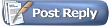 |
|
|